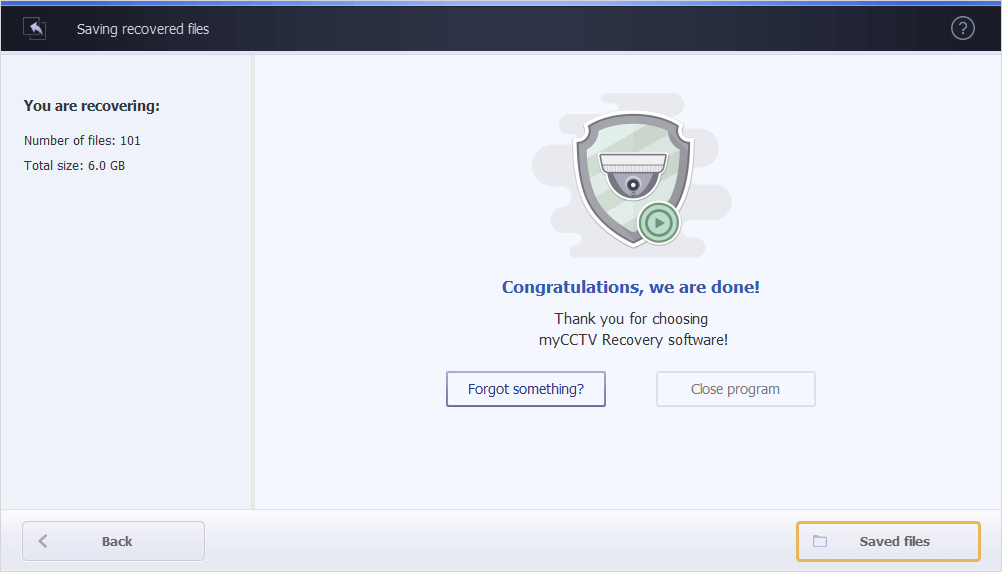Vorausgesetzt, dass die Lizenz für das Programm angewendet wurde, wie im Abschnitt Bestellung und Aktivierung erläutert, können Sie damit beginnen, die wiederhergestellten Videos an einen sicheren Ort zu kopieren.
Wenn Sie bestimmte Videos ausgewählt haben, wie im Abschnitt Arbeit mit den Scanergebnissen beschrieben, verwenden Sie die Schaltfläche "Ausgewählte kopieren", um den Vorgang zu starten.
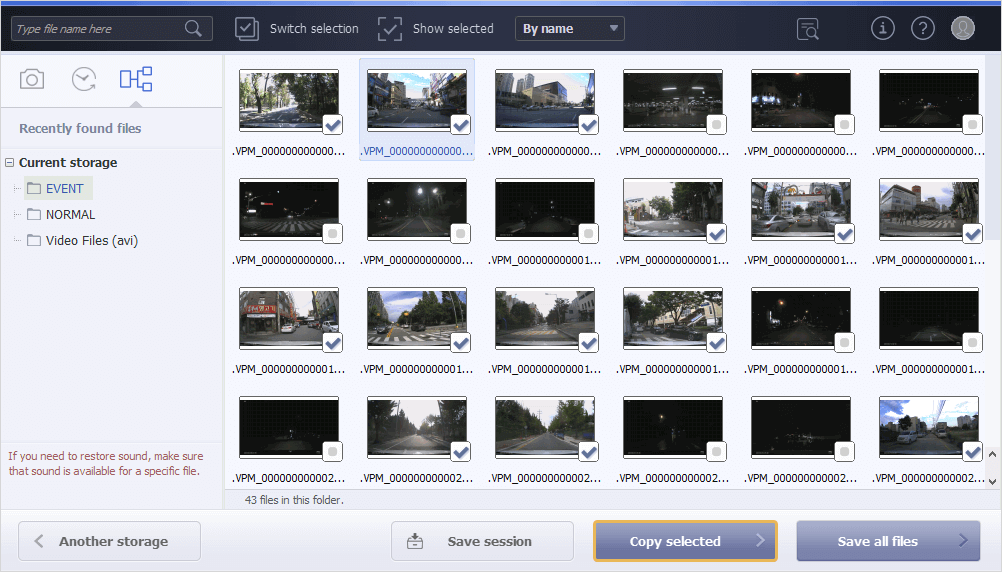
Klicken Sie alternativ auf "Alle Dateien speichern", um alle Videos ausnahmslos zu kopieren.
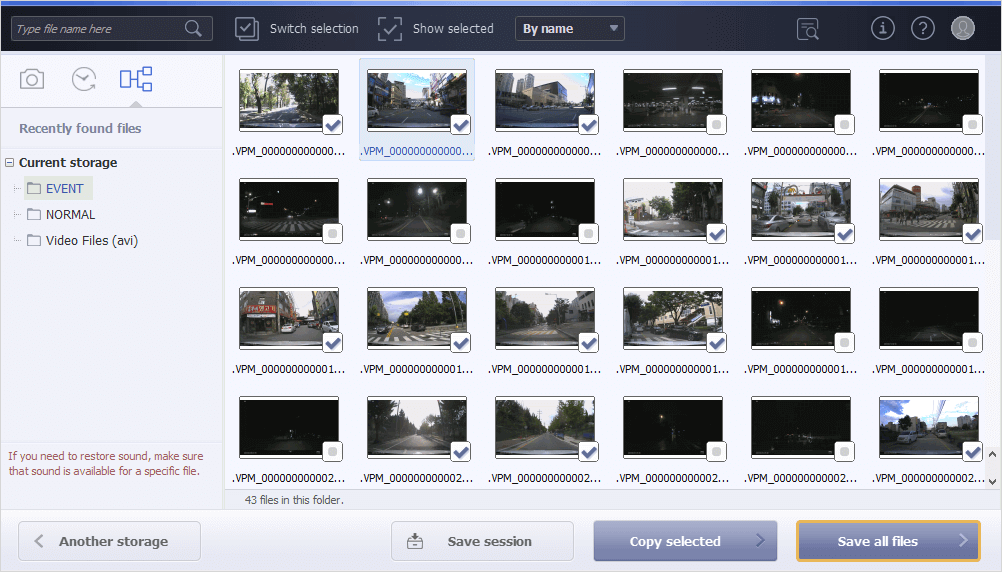
Danach wertet die Software die ausgewählten Daten aus und bietet Ihnen an, einen Speicherort für die Dateien zu wählen.

Sie können die Anzahl der wiederhergestellten Dateien und ihre Größe in der oberen linken Ecke des Fensters sehen.
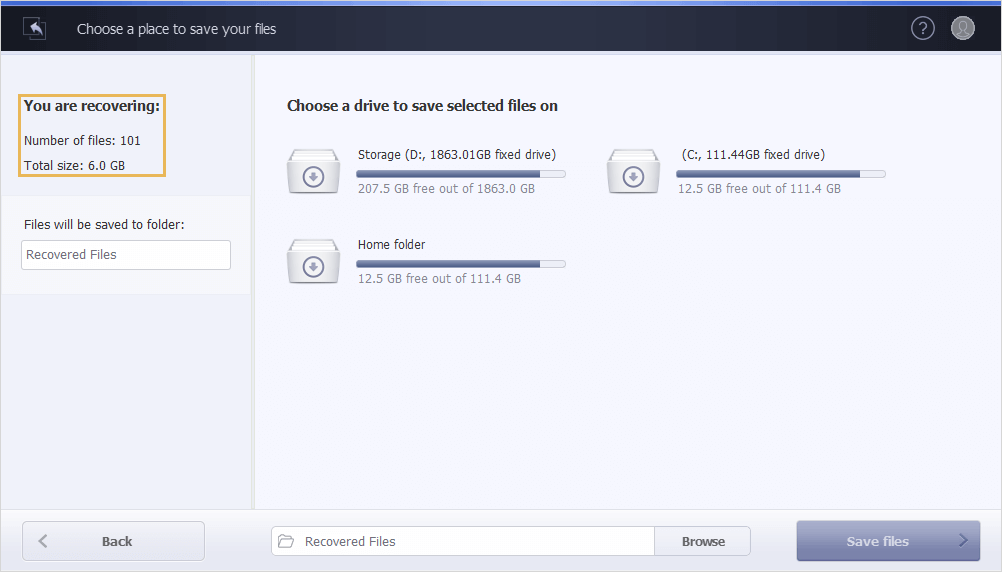
Geben Sie den Namen für den Ordner an, in dem die Daten gespeichert werden, oder belassen Sie die Standardoption.
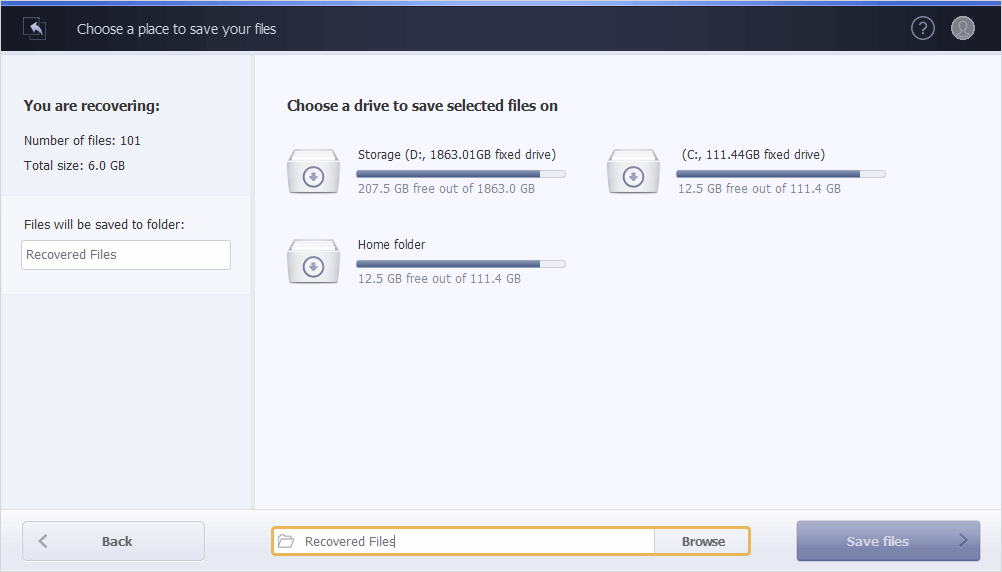
Wählen Sie anschließend das Ziellaufwerk aus der vorgeschlagenen Liste aus oder verwenden Sie die Schaltfläche "Durchsuchen", um zu einer bestimmten Stelle in Ihrem Betriebssystem zu navigieren. Beachten Sie unbedingt, dass Sie nicht dasselbe Laufwerk verwenden können, von dem die Daten abgerufen werden, da dies zu dauerhaften Schäden führt und die Chancen auf erfolgreiche Wiederherstellung ruiniert.
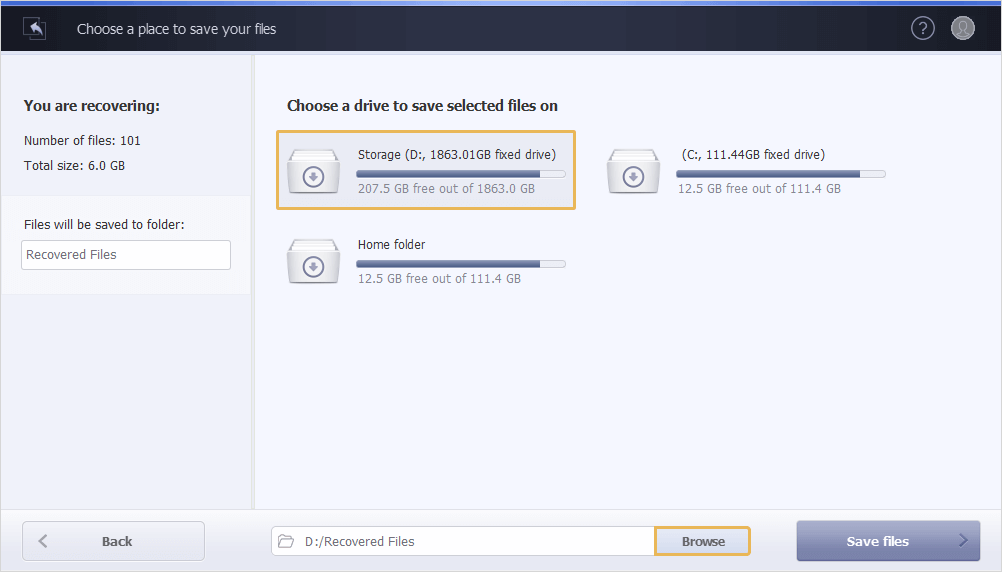
Sobald Sie die Entscheidung getroffen haben, klicken Sie auf die Schaltfläche "Dateien speichern", und das Programm startet den Kopiervorgang.
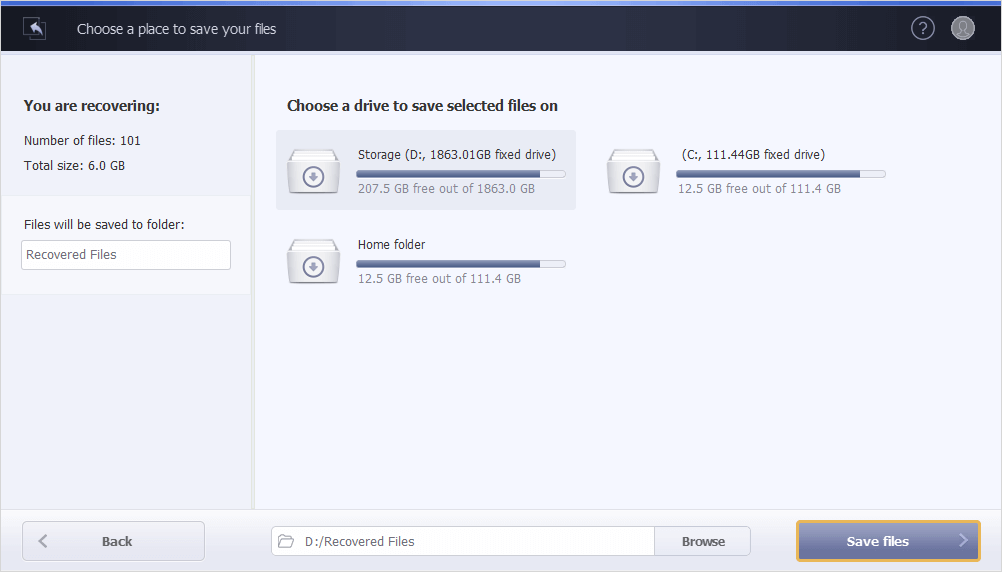
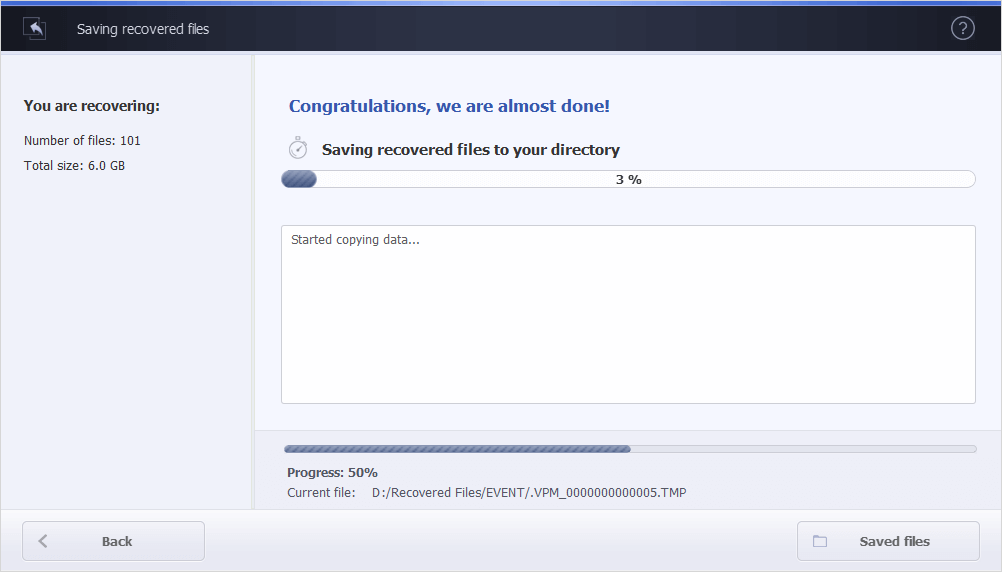
Nach Abschluss können Sie den Zielordner direkt über die Schaltfläche "Gespeicherte Dateien" öffnen.